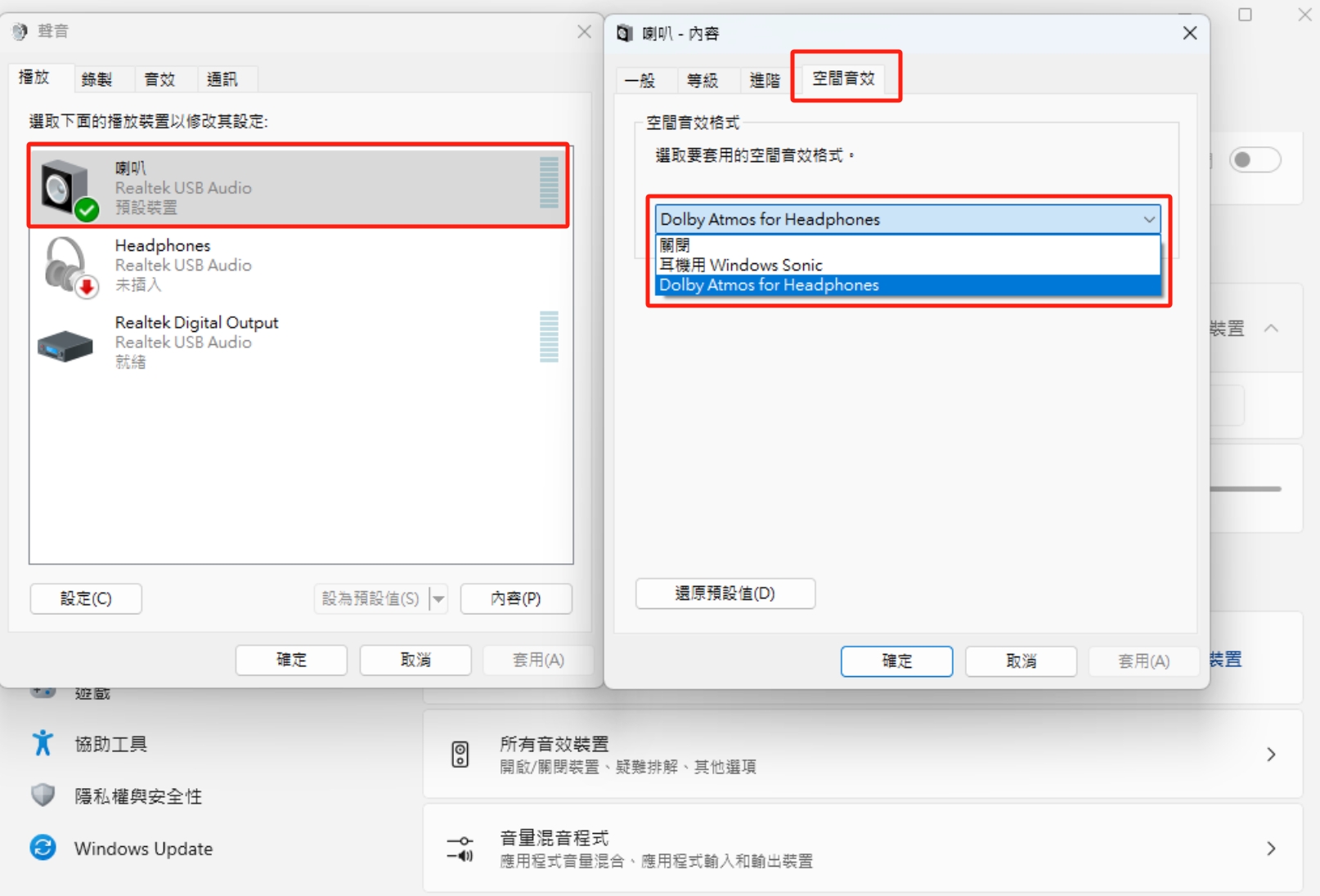[主機板]杜比全景聲(Dolby Atmos)功能介紹
●關於杜比全景聲(Dolby Atmos)
音效設計師可透過杜比全景聲定義各種聲音的品質,包含位置、動向、大小、焦點等等。杜比全景聲透過各別的揚聲器撥放電影與遊戲中的聲音,因此能在三維的空間中將聲音精準環繞於使用者周圍。無論人物或物件是在靜態或動態中,聲音效果會依據螢幕上所顯示的動作和距離精確播放,並讓使用者感受到身歷其境的體驗。
●什麼是Dolby Access?
Dolby® Access是一款應用於Windows的應用程式,它可讓使用者設置與體驗杜比全景聲(Dolby Atmos)功能,這是一項突破性的聲音技術,使用者在遊戲與電影中將能感受身歷其境的動態音效。
目錄:
一. 如何確認主機板是否支援杜比全景聲(Dolby Atmos)?
二. 如何安裝Dolby Access應用程式?
三. Q&A
一. 如何確認主機板是否支援杜比全景聲(Dolby Atmos)?
1. 點選ASUS官網右上角搜尋,輸入型號
(以下舉例:ROG STRIX B860-F GAMING WIFI) 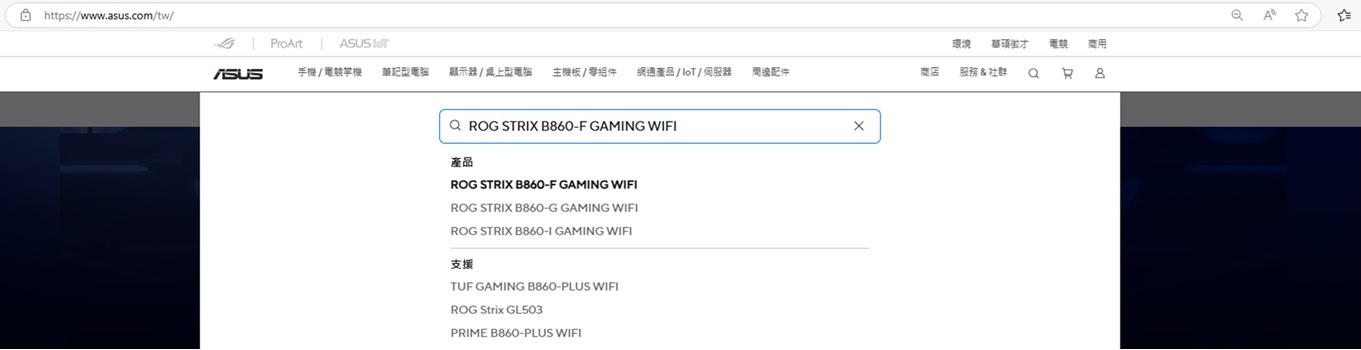
2. 點選[技術規格],在[軟件功能]欄位有“Dolby Atoms”,即代表主機板支援 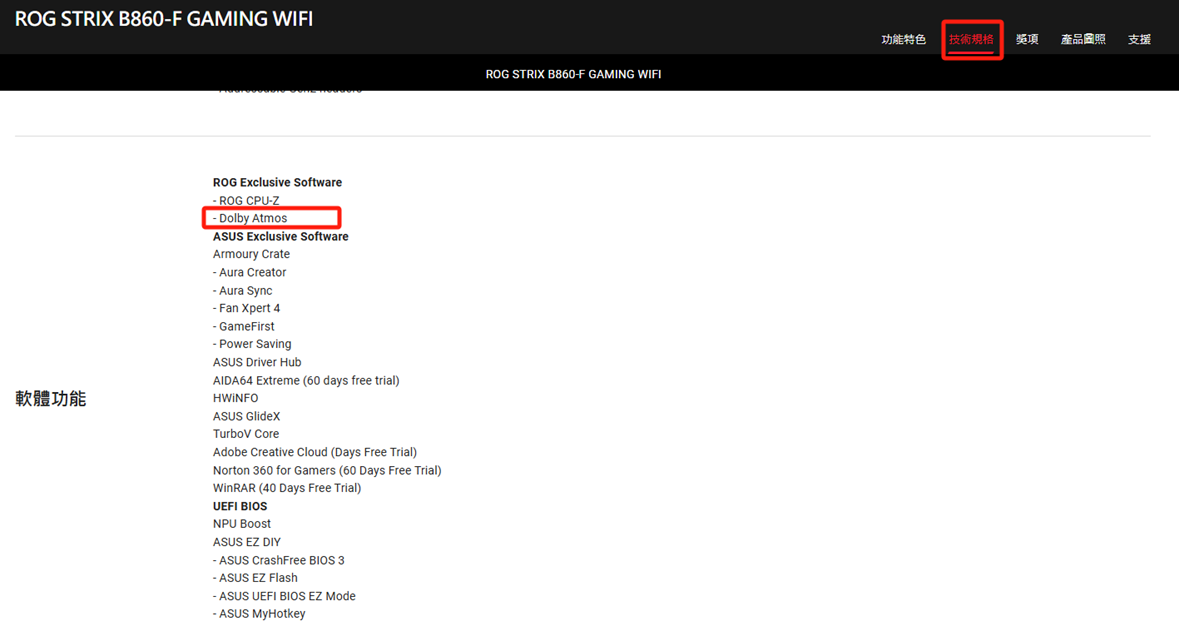
二.如何安裝Dolby Access應用程式?
1. 先安裝華碩Dolby Access,有如下兩種方式:
方式一:
透過ASUS DriverHub下載DolbyAccess_ROG,具體步驟可參考FAQ:[主機板] ASUS DriverHub 介紹
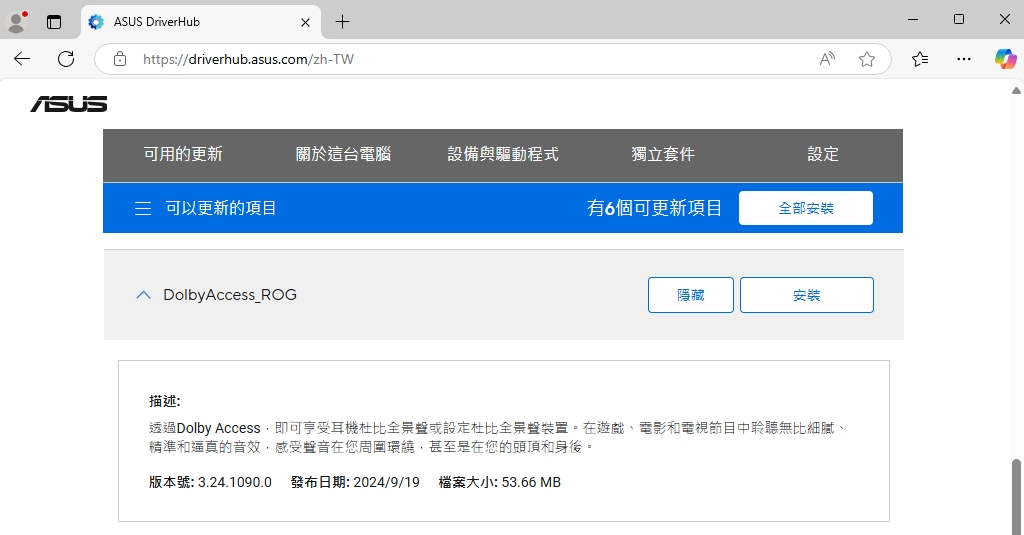
方式二:
請參考FAQ:[MotherBoard] 如何安裝主機板驅動程式與工具程式
從主機板官網支援頁面下載Dolby Access並安裝
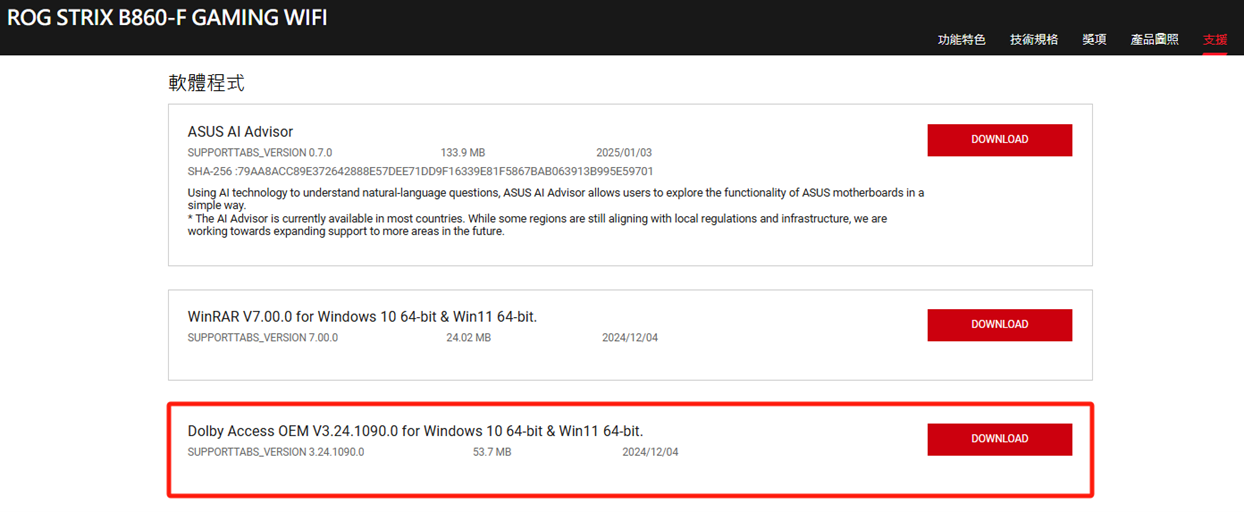
2. 進入微軟應用商店搜索並點選下載Dolby Access應用程式 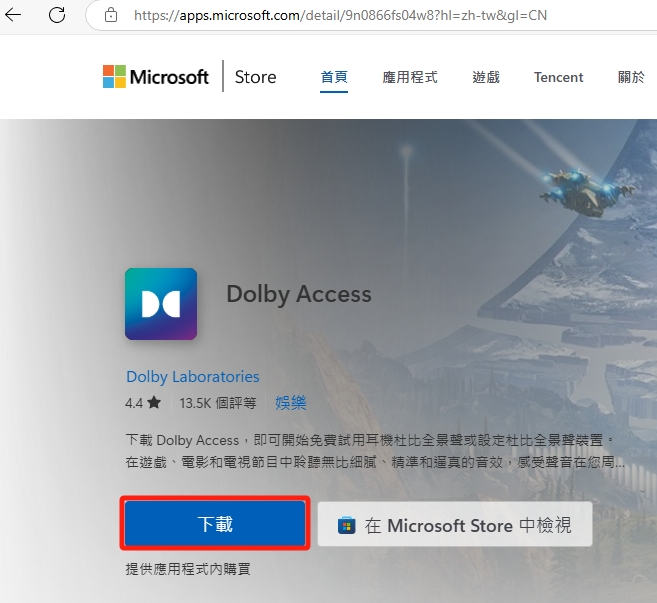
3. 安裝完成後,點選[Windows]開始選單,並點選[Dolby Access]應用程式。 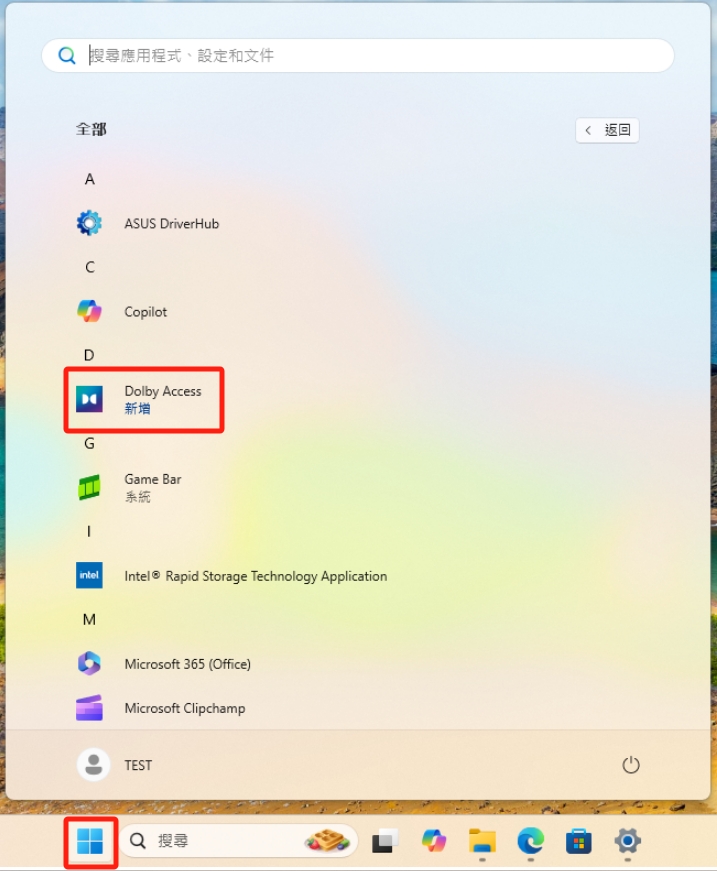
4. Dolby Access應用程式的頂部有三個功能頁面,分別是[首頁]、[產品]和[設定]。
[首頁]:
使用者可以透過首頁中提供的影片和遊戲短片播放來體驗杜比全景聲(Dolby Atmos)效果
(若無網路連線此功能將受限) 
[產品]:
在產品頁面中,使用者可以確認當前杜比全景聲(Dolby Atmos)的音效輸出裝置並依據需求更改設定
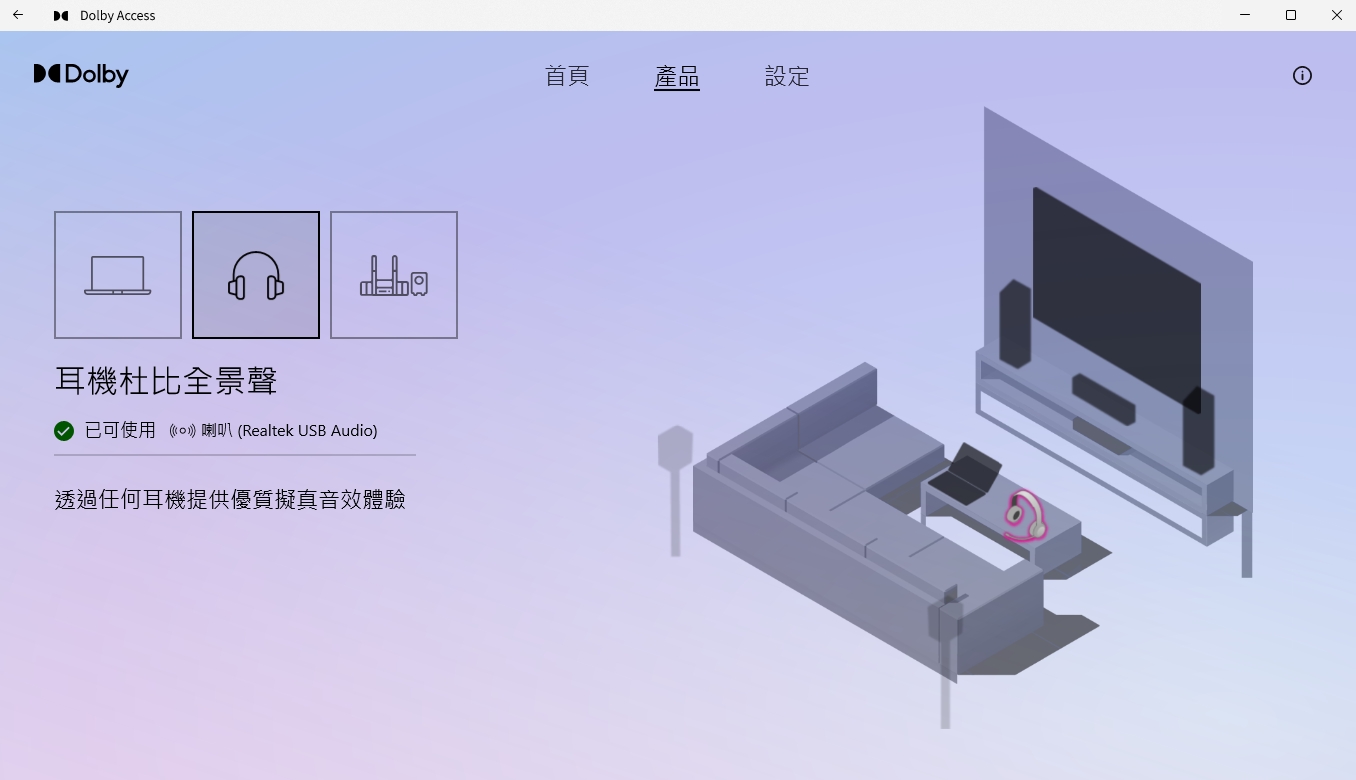
[設定]:
使用者能透過選擇各類情境,如音樂、電影、遊戲、語音或自訂來達到想要套用的聲音效果,預設為電影。
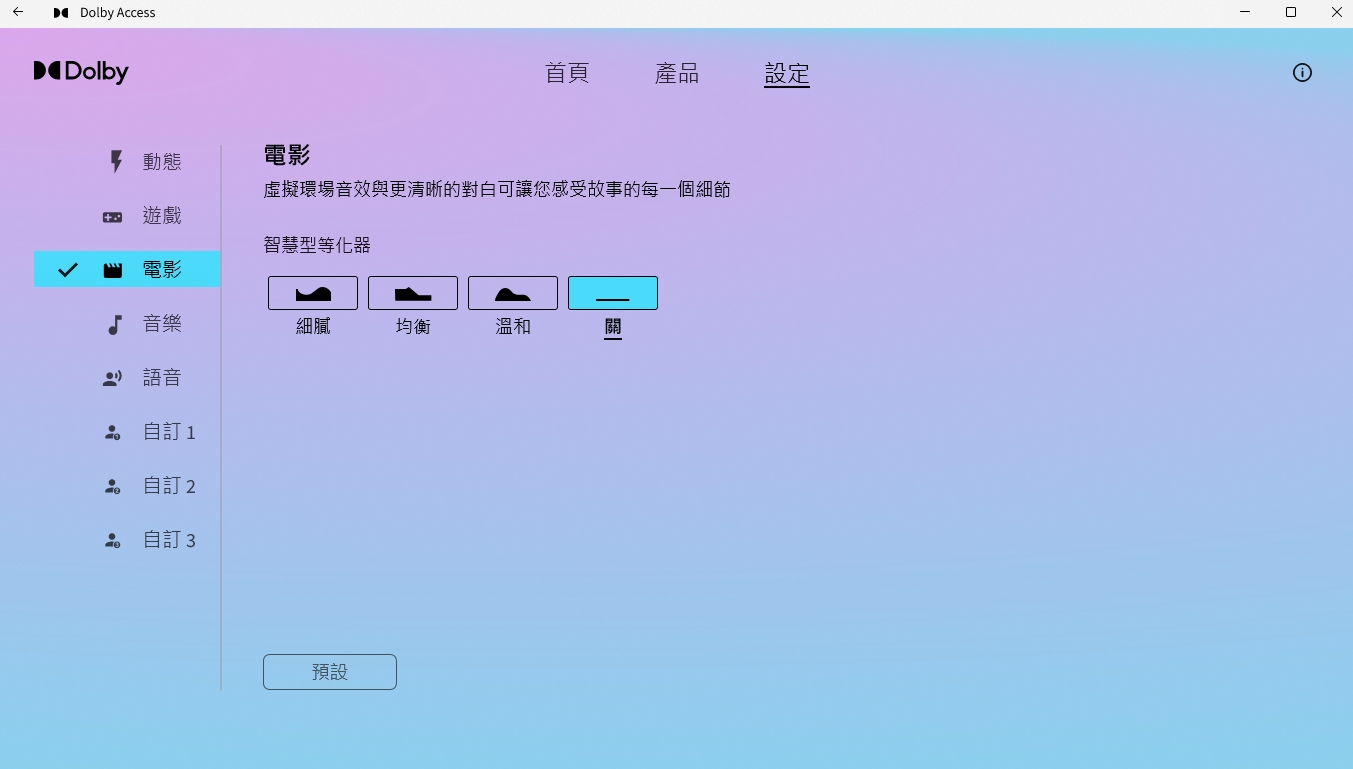
三. Q&A
Q: 主機板如何關閉杜比全景聲(Dolby Atmos)?
A: 點選桌面右下角喇叭圖示,進入[音效設定]-[更多音效設定] 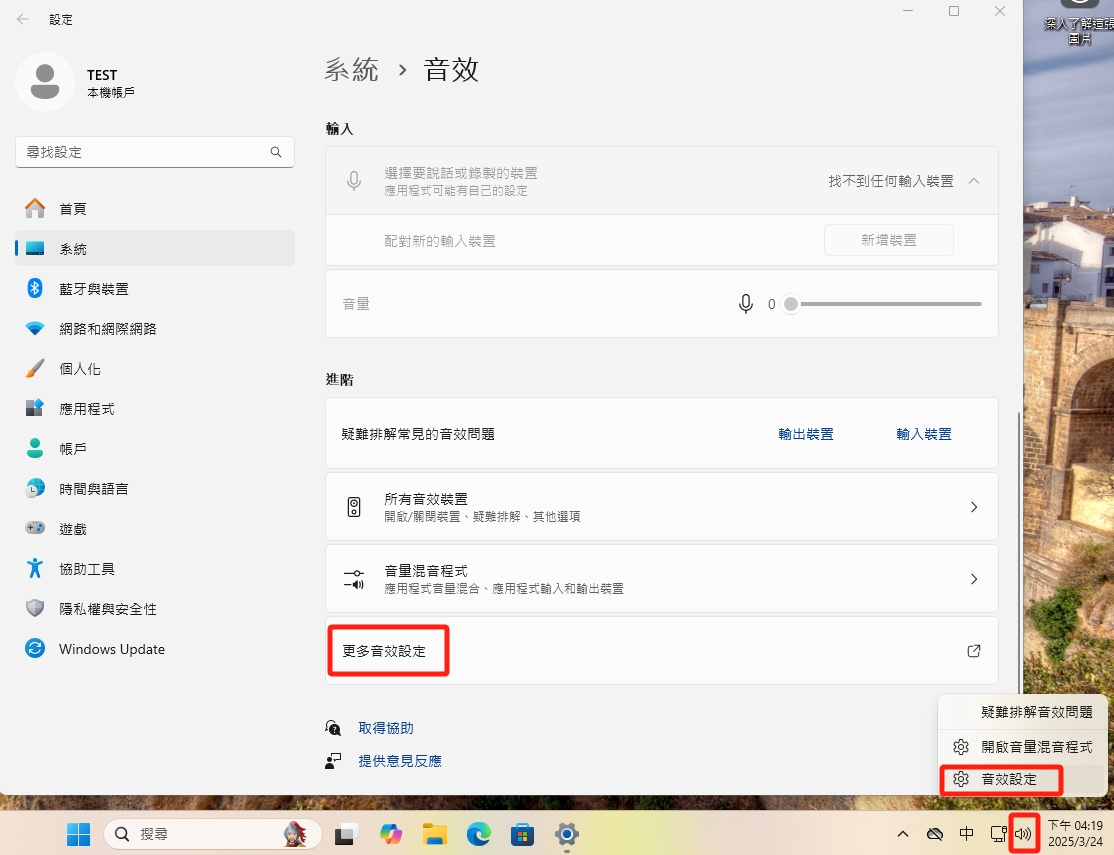
滑鼠左鍵雙擊[喇叭]選項,在空間音效頁面,點選[關閉]即可。